
Hướng dẫn cách viết chữ trong autocad
Hướng dẫn cách viết chữ trong autocad. Với hướng dẫn này IDC hy vọng hữu ích cho những bạn tự học và mới bắt đầu học Autocad.
Xem thêm hướng dẫn khác:
1. Thiết lập Text style
Cách 1: Gõ lệnh ST vào commant bar để gọi bảng quản lý text
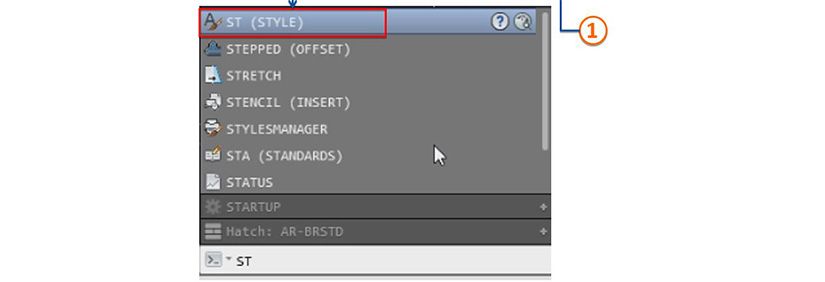
Cách 2 : Vào Format chọn Text Style
Cách 3 : Click vào biểu tượng Text Style trên thanh công cụ
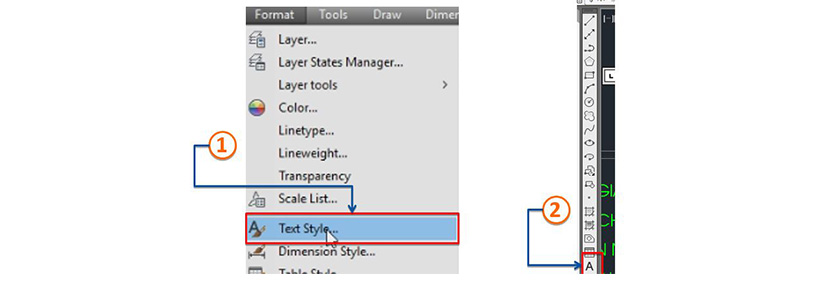
Cửa sổ quả lý Text Style hiện lên.
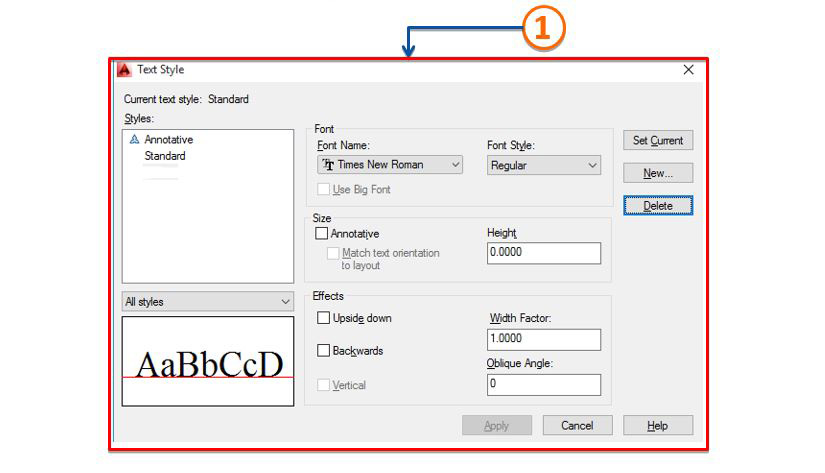
Chức năng một số thẻ trong bảng quản lý Text Style
Style: Hiển thị các kiểu Text mà ta đã tạo và sẽ thiết lập tại đây
List: Đặt chế độ hiển thị cho các kiểu Text (Chọn All Style tức là hiển thị tất cả các kiểu text, còn khi chọn Style in use thì chương trình sẽ chỉ hiển thị kiểu đang sử dụng)
Set Current: Gọi kiểu Text được chọn ra làm kiểu hiện hành và sử dụng .
New: Tạo một kiểu Text mới
Font: Các thiết lập về font chữ
- Font name: Chọn kiểu Font trong danh sách list
- Font style: Kiểu font (Nghiêng, nghiêng đậm, thường, đậm)
- Use big font: Sử dụng kiểu font chữ to
Size: Thiết lập kích cỡ của chữ
Effects: Tạo hiệu ứng cho chữ”
- Upside down: Quay lộn ngược chữ theo phương đứng
- Backwards: Đảo chiều theo phương ngang
- Vertical: Tạo hàng chữ thẳng đứng
- Width factor: Cho hệ số chiều rộng chữ
Obique Angle: Cho góc nghiêng
Thiết lập Text theo TCVN
2. Cách mở File bản vẽ | Cách viết chữ trong autocad
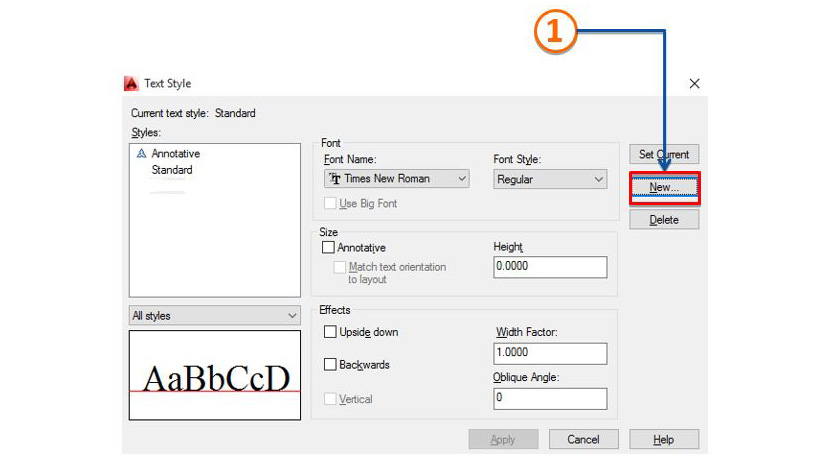
Click vào New. Để tạo kiểu mới. Cửa sổ New Text Style hiện lên
Đặt tên Text là TCVN ở ô Style name rồi click OK
3. Cửa sổ New style
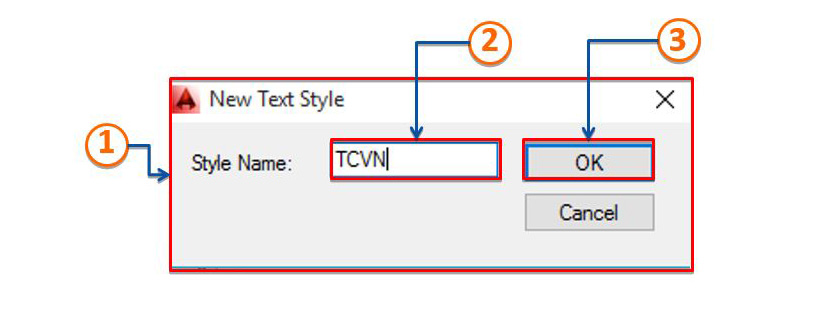
4. Thiết lập Text Style
Lưu ý: Để gõ được Tiếng Việt trong phần mềm bạn phải cài đặt Unikey

- Chọn Time New Roman
- Click Annotative
- Đặt chế độ With Factor bằng “0.75”
Sử dụng lệnh Text để đặt tên cho bản vẽ
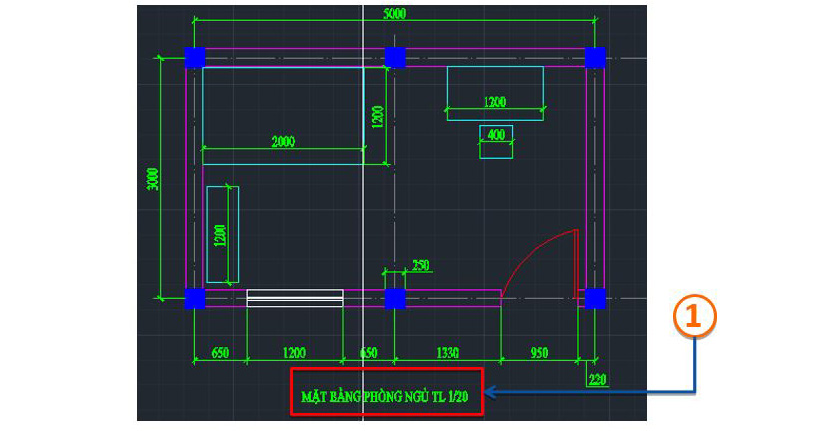
5. Hướng dẫn sử dụng Text trong bản vẽ
* Click vào biểu tượng hoặc gõ lệnh tắt T (Text) để đánh ghi chú cho bản vẽ.
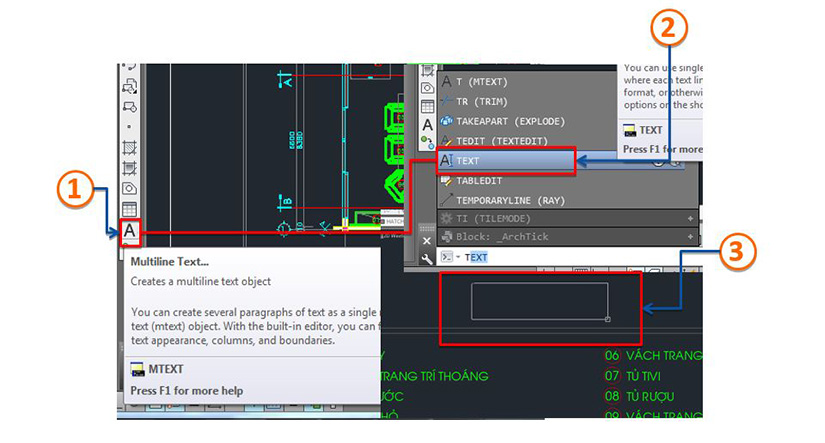
- Nhập lệnh bằng biểu tượng (cách1)
- Đánh lệnh tắt T(Text)
- Tạo ô đánh chữ
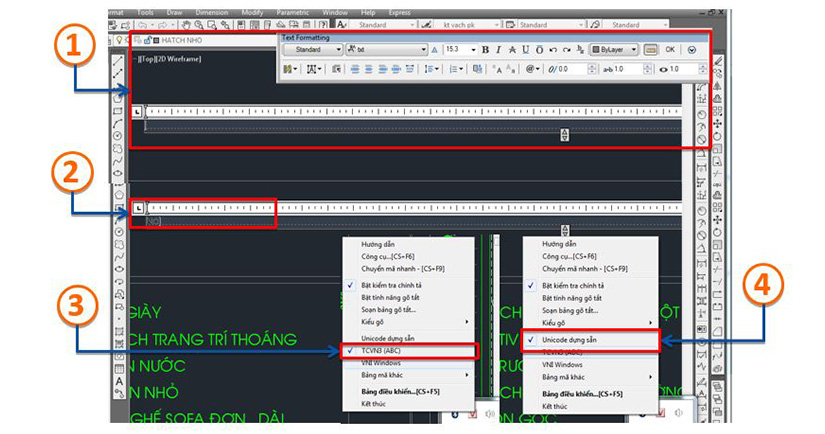
* Khi nhập nội dung ta phải lựa chọn phông chữ để không bị lỗi phông chữ
- Hiện bảng đánh nội dung và hiệu chỉnh
- Nhập nội dung - phông tiếng việt bị lỗi
- Chọn phông chữ TCVN3(ABC)
- Chọn phông chữ Unicode dựng sẵn
Khi đánh nội dung ta phải lựa chọn phông chữ để không bị lỗi phông chữ .
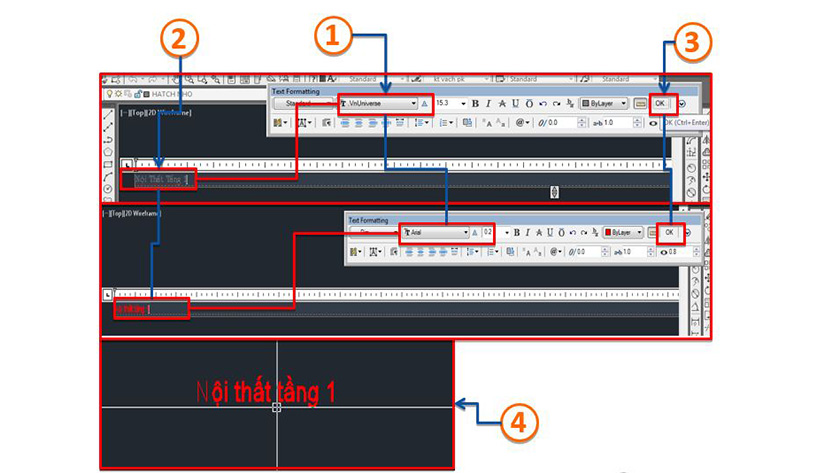
- Chọn phông chữ
- Đánh Nội dung
- Click OK kết thúc
- Hoàn tất ghi chú cho bản vẽ
6. Hướng dẫn chỉnh sửa nội dung trong text
Để chỉnh sửa nội dung cho bản vẽ sử dụng lệnh ED (DDEDIT)
- Đánh lệnh tắt ED (DDEDIT)
- Bảng cuộn lệnh
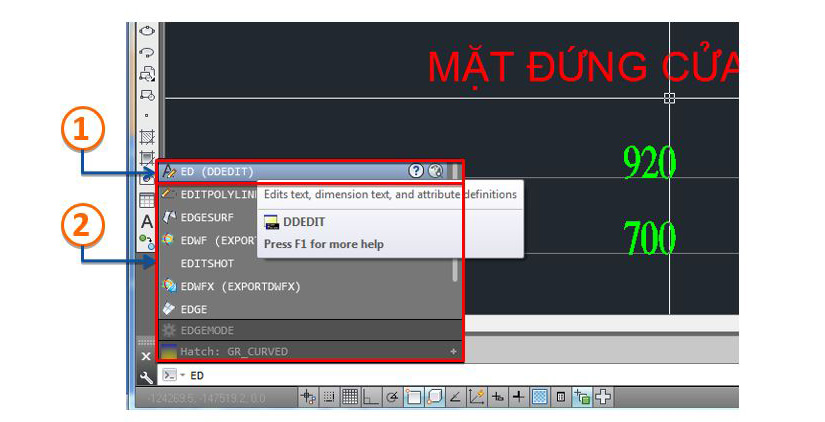
Bắt đầu chỉnh sửa nội dung:
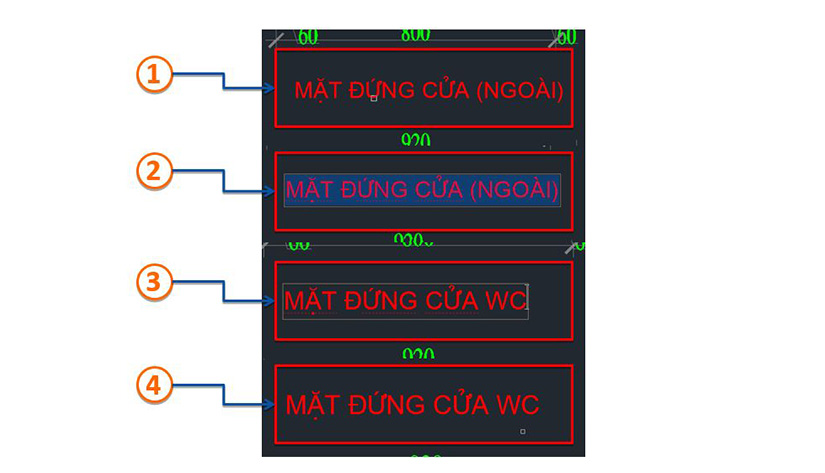
- Chọn nội dung cần sửa
- Sau khi click chọn sẽ bao toàn bộ nội dung
- Xóa bớt nội dung và đánh thêm nội dung
- Hoàn tất chỉnh sửa cho bản vẽ
Đã hoàn chỉnhcách viết và chỉnh sửa Text trong Autocad. Đây là những bước cơ bản cho những bạn mới bắt đầu học và tìm hiểu về autocad. Nhưng để có thể sử dụng thành thạo và áp dụng vào trong thực tế công việc bạn cần phải học và thực hành nhiều hơn nữa.
Vậy đối với những đang ai đang học và làm các ngành kiến trúc, nội thất, xây dựng và một số ngành khác. Chưa sử dụng thành thạo Autocad và chính bạn đánh rơi một kỹ năng quan trọng trong công việc của mình. Bới lẽ hiện nay hầu hết ở các ngành này điều kiện gần như bắt buộc phải sử dụng thành thạo công cụ chuyên dùng này.
Nếu bạn chưa thành thành thạo, đừng quá lo lắng nhé! Khóa học Autocad của IDC sẽ giúp bạn nắm vững kiến thức, nhuần nhuyễn tay nghề và ứng dụng vào ngay thực tiễn công việc.
Muốn biết phải hỏi, muốn giỏi phải học! Tham khảo ngay các khóa học hấp dẫn: Khóa học Autocad. Khóa học Họa viên Kiến trúc Cao cấp. Khóa học Họa viên Thiết kế Nội thất. Và rất nhiều khóa học khác tại Chương trình đào tạo.
Cập nhật thêm thông tin:Lịch khai giảng.Đồ án học viên.
Link nội dung: https://nhungbaivanhay.edu.vn/cach-viet-chu-trong-cad-a69226.html